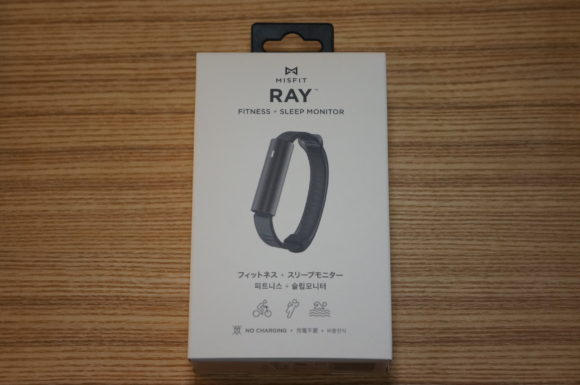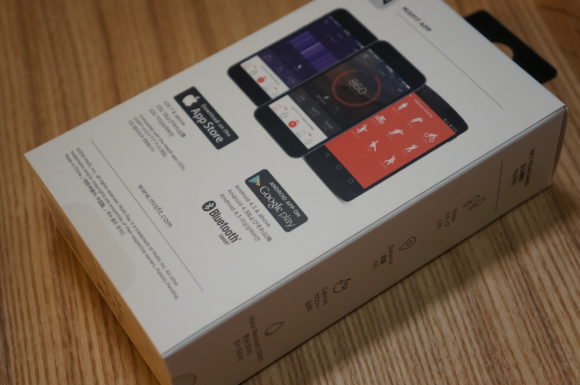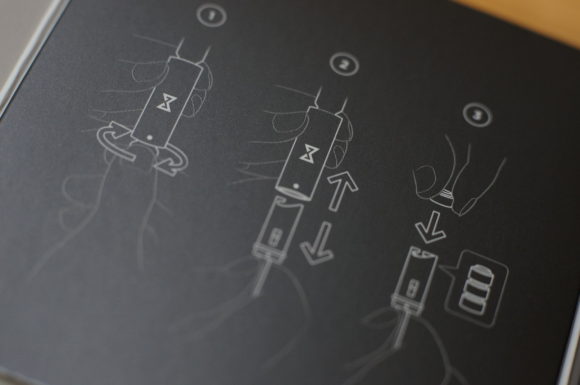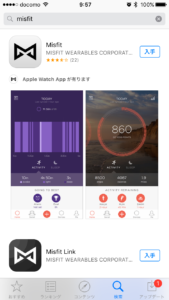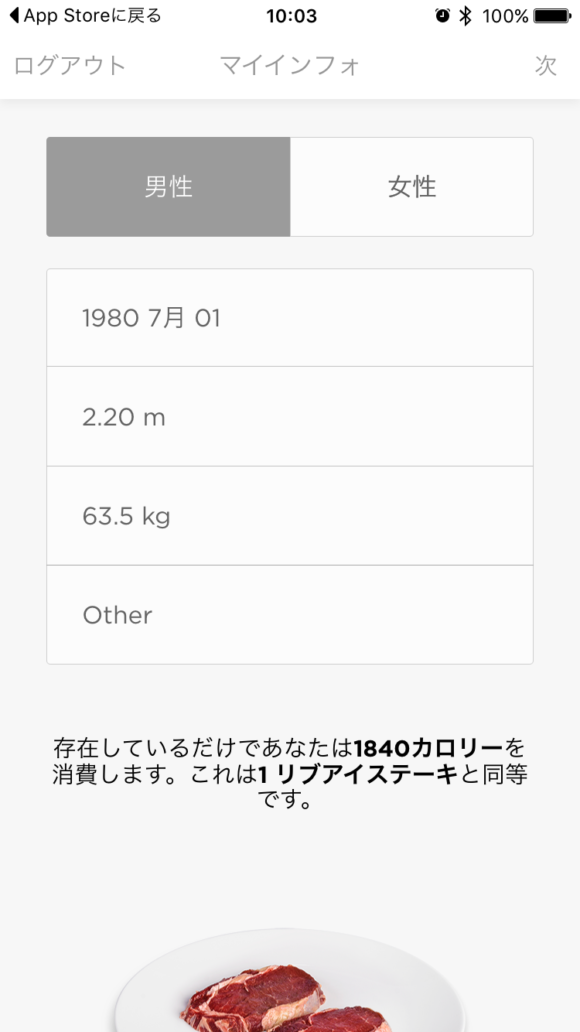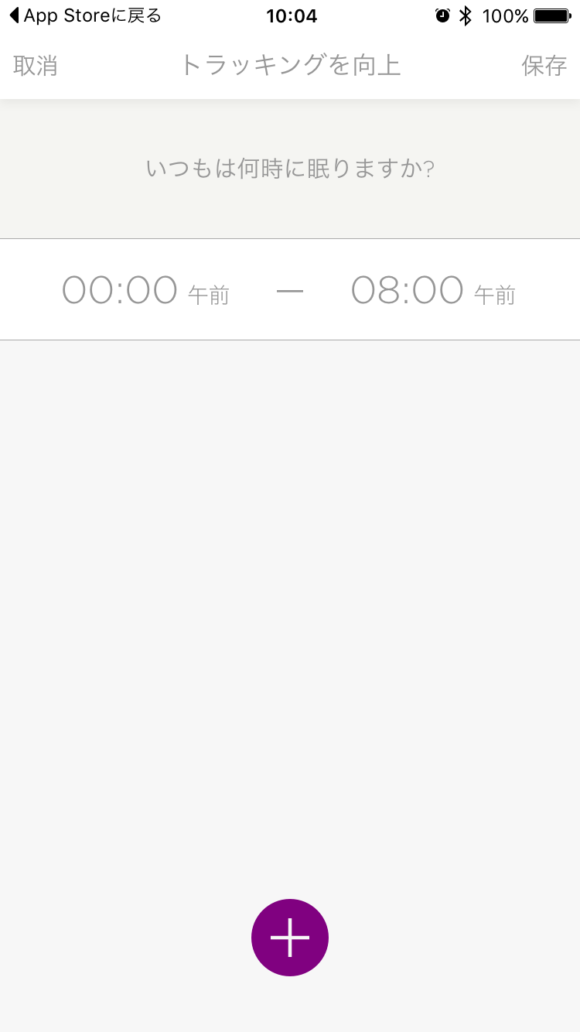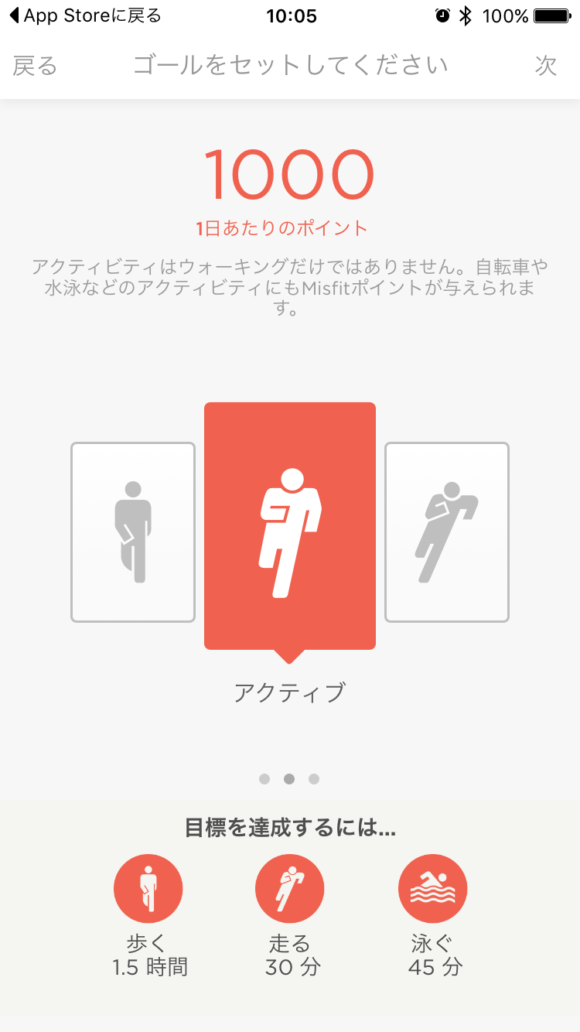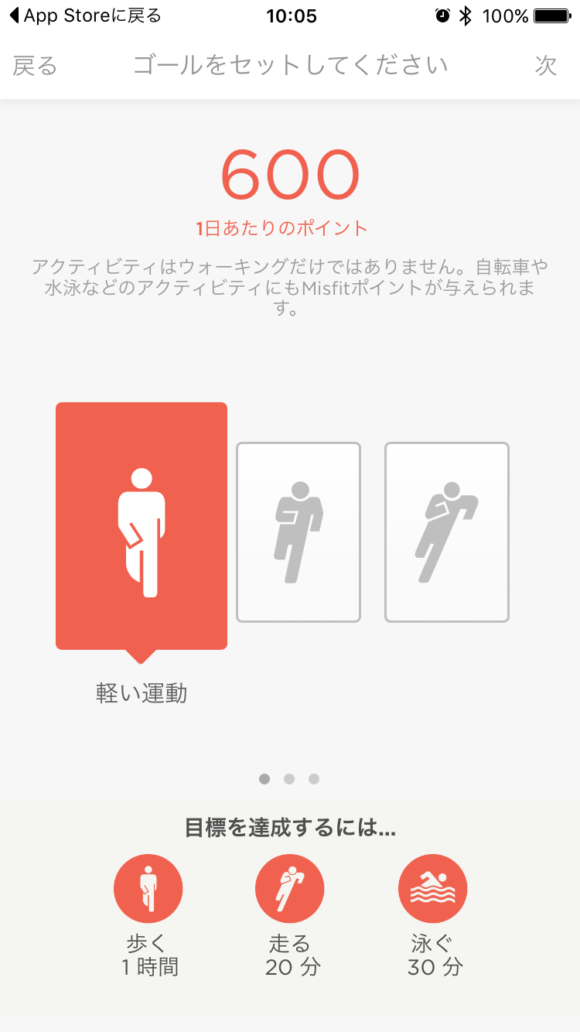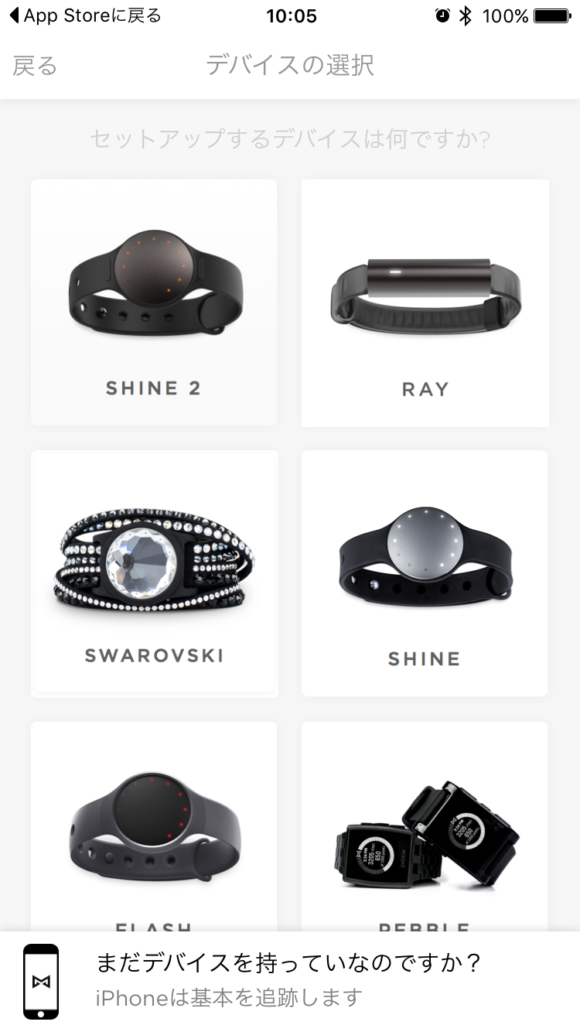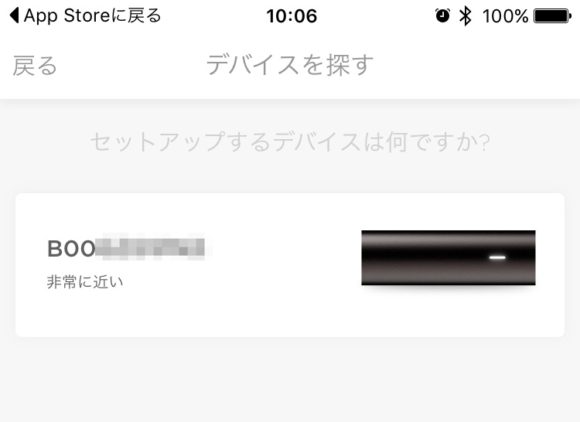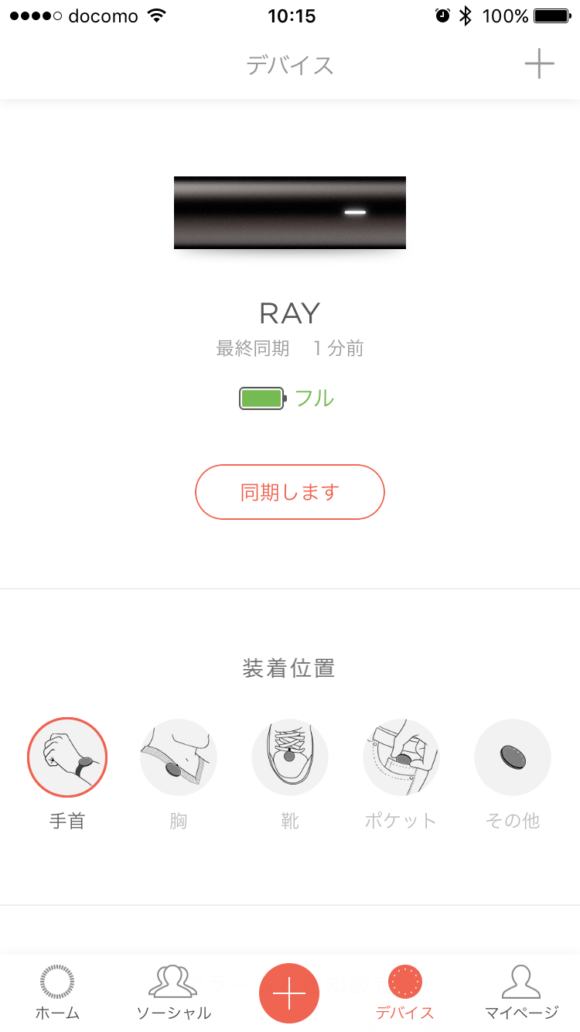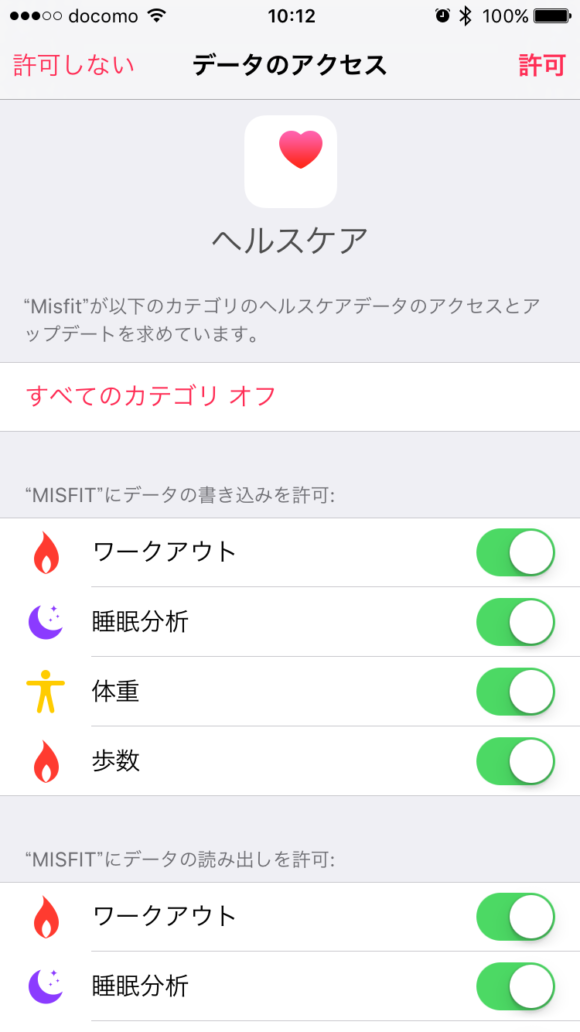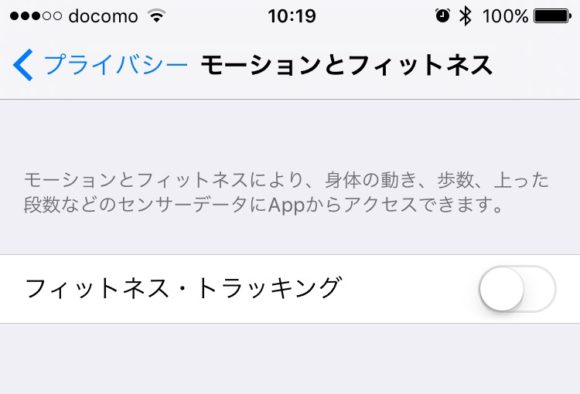活動量計が欲しくて、「Misfit Ray」 を購入しました!おしゃれな外観で満足しています!
Misfit Ray は、2016年5月末にウエアラブルメーカーである 「Misfit」 より発売された新製品です。正直、形状を写真で見た時には、この単三電池のような形状はどうかな・・と思っていました。でも、”新製品の Misfit Ray”!という魅力に勝てず購入しました。
Misfit Ray の単三電池のような形状が少し気になります。しばらくは手にはめて使ってみて「あぁ、形状がどうしても気に入らない!」となった時には、今後発売されるであろうアクセサリーを買って「ネックレスタイプにしようかな」と思っています。(残念ながら現時点でアクセサリーは販売されていません)
Misfit というと、僕の中ではイギリスのドラマ 「Misfits(ミスフィッツ 俺たちエスパー!)」を思い浮かべてしまうのですが(このドラマ、ムッチャ面白かったなぁ!)、この Misfit は、それとは関係ない、昨年 fossil に買収されたブランドなのですね〜。おしゃれだなぁ〜。
目次
色は カーボンブラックと ローズゴールドの二色。バンドはスポーツとレザーを用意。さて、どれを選ぶ?
Misfit Ray には、カーボンブラックとローズゴールドの二色が用意されています。バンドについてもスポーツバンドとレザーバンドの2種類が用意されており、合計 4パターンの商品が存在します。スポーツバンドは色が一種類なのですが、レザーバンドは、本体色によってバンドの色が異なります。
スポーツバンド
Misfit Ray の スポーツバンドは、ローズゴールドでもカーボンブラックでも共通のバンドです。
Misfit Ray のアマゾンでの価格は、12,556円です。量販店でのポイント還元後の価格とほぼ同じです。(僕はポイント還元よりも値引きの方が嬉しいのでアマゾンで購入しました!)
【Misfit Ray ローズゴールド】
【Misfit Ray カーボンブラック】
レザーバンド
レザーバンドは、本体色によってバンドの色が異なります。本体色ローズゴールドがグレーブラックで、本体色カーボンブラックの場合にはブラックになります。
Misfit Ray レザーバンドのアマゾンでの価格は、15,501円でスポーツバンドのタイプよりも3,000円(約2割)ほど高いです。レザーバンドの方が、ローズゴールドはキレイですし、カーボンブラックは精悍でビジネス向けの印象です。
【Misfit Ray ローズゴールド(グレーレザーバンド)】
【Misfit Ray カーボンブラック(ブラックレザーバンド)】
僕のチョイスは、カーボンブラック(スポーツバンド)
本体色については、ローズゴールドの方が綺麗かな?と思っていましたが、最終的にはカーボンブラックをチョイスしました。
バンドについては、ネックレスへの転用も狙っているため、高価なレザーではなくスポーツバンドにしました。スポーツバンドの方が、価格が安いし、気兼ねなく一緒にシャワーできます!
みなさんも、自身の狙いに応じて Misfit Ray の本体カラーとバンドをチョイスしましょう!
僕が Misfit Ray を選んだ理由。
数ある活動量計の中から、僕がMisfit Ray を選んだ理由を書きます。
何よりもデザインがいい!
Misfit Ray のスポーツをやる気があるような、ないような 斬新なデザインがいい!Misfit Rayは、スポーツ感があまりないので、全くスポーツをしない僕がはめていても大丈夫だと思いました。
Misfit Ray を実際に装着してみると、思ったほど目立ちません。普通の単なるバンドのように見えます。
汗かきの僕でも大丈夫そう。
また、Misfit Ray は腕への接触面が少なくいという書き込みが多かったので、汗かきの僕でも大丈夫だと思いました。
Misfit Ray を実際に装着してみたところ、暑い日に汗はちょっとかきますが面積が小さい事と、バンドも含めてさらりとしていますので時計をした時ほど気になりません。
気になれば、ちょっとハンカチで拭けばいいと思います。
防水なので常時身につけていられる。
Misfit Ray は、防水なので 24時間つけていられます。身につけ続けられるなら、忘れる事がなくなり、より正確な歩数データが取得できそう。
一度寝る時に気になったので Ray を外して寝たら、翌日しっかりとハメ忘れてしまい、そのまま会社に行ってしまいました(汗)。
充電不要なので手間いらず。
Misfit Ray は、ボタン電池3個で半年ほど稼働するそうです。スマホ、タブレット、ヘッドホン等、もうこれ以上充電するデバイスを増やしたくなかったので、ボタン電池駆動の Misfit Ray はいいと思いました。
また、家に帰ってから充電するために体から離す必要がないのもいいです。
ワイヤレスでスマホとデータ同期。かつ、Apple ヘルスケアとデータ連携可能。
Misfit Ray は、ワイヤレスでiPhoneとデータを同期できる。しかも Apple ヘルスケア へデータを送れるのでヘルスケア アプリで体重等と一緒に管理できるのです。
正直な事を言うと、これが決定打です。ヘルスケアが最良のアプリとは思いませんが、健康データのハブとして今後目立つ存在になりそうです。
そもそも、この Apple ヘルスケアアプリが iPhoneで歩数データを取得しているとは知りませんでした。歩けば歩くほどバッテリーが減りそうです・・。
睡眠モニターがちょっと楽しそう。
Misfit Ray は、睡眠の状態もモニターできる。これが当てになるのかどうか、何のためになるのかはわからないけれど・・。ちょっと楽しそうです。
座りっぱなしの会社員に嬉しい、「Misfit Move」機能。
座りっぱなしの仕事が多いので、「Misfit Move」(長時間動きがないと運動を促す機能)が、ちょっと嬉しい。自分でも普段からある程度意識はしているのですが、Misfit Rayが振動で明示的に教えてくれるのでいいですよね。
今は使わないけれど、Misfit Link アプリと連携してイロイロできそう。
Misfit Rayでは、スマホのカメラのレリーズや、ミュージックの再生停止なども出来るようになるそうです。実際に使うかはわかりませんが、「このような使い方もできる」というのが面白いです。
本当は少し残念だなぁ、と思っている点。
ここまでに書いた様々な理由によって、購入に至った Misfit Ray ですが、残念な点が少しだけあります。
時計機能がない。
Misfit Ray の残念な点の一つは、時計の機能が無いところです。デザインとして、腕時計と併用できるようになっているようですが、腕につけているので時計機能が欲しかったです。
実際にMisfit Ray を腕につけていると、時計をしているような錯覚を起こしてしまい時間を知りたいときについつい Misfit を見てしまう事があります。そのうちに慣れるだろうなぁと思います。
歩数計の精度が心配。
Misfit Ray のもう一つ残念(そう)な点は歩数計としての精度です。(なんとなくタニタの方が、精度が高そうな気がする=思い込みかも)Misfit Ray で歩数を正確に測れているのかが現時点では心配です。実際にMisfit Rayをつけて試したところ手を繰り返し振っただけでカウントアップされているようです。
ただ、歩いてはいませんが「活動したじゃん」という点では手を振った事も含めていいとも考えられます。逆に”歩いている判定”が厳しいタニタの歩数計の場合、一定以上継続して歩かなければカウントに含められません。どっちもどっちかなぁと思いますし、意地悪で腕を振って歩数を多くしても誰も得をしません。
価格が高い。(ような気がする)
Misfit Ray の価格はワイヤレスの活動量計としては、結構いいお値段だと思います。
より機能が高そうな、タニタの AM-161 が 7,000円程度で購入できることを考えると、Misfit Ray はちょっと高いです。(イメージ的に倍くらいします)
でも、Misfit Ray の方がカワイイので仕方がないですよね。
考えていたら Apple Watch の方が欲しい気もした。
Misfit Ray ではなく、本当はApple Watch のように心拍計がついている活動量計の方が面白いと思いました。正直に言うと活動量計の購入を考えて、初めてApple Watch が欲しくなりました。
しかし、価格や防水性、新モデルの登場も考えると Apple Watch は買えませんでした。そもそも、汗かきであるが故に、冬にしか時計ができないような僕に、Apple Watch は無理なのです。
やはり、僕にとっては Misfit Ray がベストチョイスですね。
到着したので、早速開封の儀!
アマゾンで購入したMisfit Ray が、注文の翌日に到着しました!
しっかりとしたパッケージ
↓Misfit Ray ボックスの裏側。アプリの写真が掲載されています。
裏側のテーブを切って、内箱をスライドさせます。ススススス〜。Misfit のロゴが出てきます。
内蓋を開くと内容物が見えます。簡単な説明書とMisfit Ray 本体、そしてボタン電池が3個。
Misfit Ray 本体が収まっている段差部分にスポンジを重ね合わせて接着するための”ノリ”がはみ出ている感じがします。少しネチャネチャしますので、くぼみ部分はあまり触らないように。Misfit Ray 本体、ボタン電池の厚みから考えても、まだまだ奥に何か入るスペースがありそうですが、特に次の段があってもうワンセット入っている!という事もなさそうです。
ボタン電池は付属しています
Misfit Ray で使うボタン電池は、RENATAの393です。(これについては後半で購入方法などを書きます)
内蓋の裏側には、電池装着のための説明が図で記されています。クリッと回して、スポッと抜いて、ボタン電池を入れます。
箱から電池を取り出す時に力んでしまって、クッションに爪の跡が・・。
もう少し優しく取り扱ってあげればよかったですね。このブログを見た方は気を付けてください。
バッテリーを装着します
Misfit Ray 本体の電池ケースを取り出す場合には、本体のポッチマークが付いている側のバンドを回すのがポイントです。グリッ、スススス。
スポッ。バッテリーケースに各種認証マークが刻印されています。生産国は中国です。
上の写真左側のパッキンで防水になっているのですね。
カーボンブラックと言いつつ、ブラックではなく、いい色合い!
僕が購入したのは、Misfit Ray カーボンブラックなのですが、若干カッパーな色合いが入っている印象です。なかなかいい色だと思います。
バンドは内側にゴツゴツした段があります。とめ金をスライドさせてバンドのサイズ調整が可能です。
↓ このようにパチンと止まります。
思っていたよりも細身のボディに満足。
Misfit Ray のサイズ感としては、↓ このイメージ。iPhone 6 と一緒に記念撮影しました。
意外と、Misfit Ray 本体は細いですよ。軽いですし、これは結構いいです!
Misfit アプリとつなげてみます。
Misfit Ray をしっかりと動かすには、連携するスマホアプリとペアリングしなければなりません。Misfit 初心者の僕はアプリを入れるところからスタートです。
アプリをダウンロード
まずは、App Store で「Misfit」を検索します。
グレー地にクロロゴの方のアプリ(上の方)を選択し、インストールします。
インストールすると、武術を使えそうなお姉さまが登場します。
画面下の方に”参加する”ボタンと”ログイン”ボタンとがあります。すでにユーザーであればログインを選びます。
ユーザー登録します
僕は、初心者なので”参加する”ボタンを押します。
すると、↓下のような個人情報の入力画面になります。(ちょっとブログ用に見栄を張ったデータを入れてみました(笑))
「存在しているだけで・・」と、言われるとちょっと申し訳ないような気持ちになります。
ゴメン!カロリーを消費しちゃって!
↓ 何時に眠るか?なんて聞かれます。睡眠のトラッキングに使われるのでしょうか。
↓ 「ゴールをセットしてください」と命令されました。
僕は、運動しないので、「アクティブ」ではなく、「軽い運動」に設定しました。
これについては、状況を見て後で調整してみましょう。(変え方がわからないのですが・・)
Misfit Ray とペアリングします
続いてデバイスの選択が表示されます。ここでは右上の Misfit Ray を選択します。
デバイスを持っていなくても iPhone で基本的な内容はサポートされそうですね。
次の画面に移動すると、↓下の写真のように近い場所にある Misfit デバイスが表示されます!
自分のデバイスをタップすると、Misfit とのペアリングが実行されて本体の更新が始まります。一連の作業が完了すると、下の画面が表示されます。
「さあ始めましょう」をタップすればデータなどを確認できます。
装着位置を設定しておく
↓ デバイスの設定で、Misfit Ray の装着位置をしっかりと設定しましょう。僕は手首に装着していますので「手首」を選びます。
Apple ヘルスケア へのデータのアクセスを許可する
途中で Apple の ヘルスケアへのデータアクセスの画面が出てきました。ここでは、すべてのカテゴリをオンにしました。正直な所、この設定画面の文字を読んでもどちらがどちらに作用するのかがわからないのですが・・。”Misfitにデータの書き込みを許可”というのは、Misfitさんにヘルスケアへのデータの書き込みを許可するのか、それともヘルスケアさんにMisfitさんへのデータの書き込みを許可するのか?英語で読めばわかりそうですが・・。英語だと ”ALLOW ”Misfit” TO WRITE DATA”でしたのでMisfitさんがヘルスケアへデータを書き込むのを許可のようです。
それでは Misfit Ray を装着して少し歩いてみましょう。↓ 下の画像は Misfit アプリです。 歩数 68ステップと表示されています。
Apple ヘルスケア アプリへデータは流れるのか確認!
さて、Apple ヘルスケア アプリに、うまくデータが流れているのでしょうか?
↓ ジャジャーン!先ほどのMisfitアプリと同じ、「歩数 68歩」が記録されています!
まだ勉強中なのですが、iPhone自体の歩数カウントも有効になっていると、ヘルスケア側で iPhone 自体が測定した歩数と Misfit からの歩数の両方をカウントしてしまうようです。
iPhoneの [設定]→ [プライバシー]→[モーションとフィットネス]にて、フィットネス・トラッキングをオフに設定すると良さそうです!
この設定、iPhone のバッテリーの持ちにも良い方向で影響しそうなのですが、どうでしょう?
ボタン電池の入手性とランニングコストについて覚悟しておいて欲しい!
購入後に知ったのですが、Misfit Ray で使う 「393ボタン電池」は、どうやら時計用の電池のようです。よく調べておらず、てっきり入手性の良い一般的なボタン電池の一種だと思っていました。(時計屋さんに行けば売ってくれそうではありますが・・)
Misfit が公式に推奨しているのは、購入時に製品に付属している renata 393 SR754W です。
この電池、市場価格では 一個 200円〜300円します。これを3つ購入する必要があります。
↓ まとめて購入すれば安くなるようです。
まとめ
僕は、Misfit Ray を購入時して満足しています。このMisfit Ray は、ライトに活動量計を試してみたい方にはオススメできる商品です。革バンドのタイプなどで、腕時計と一緒につけるのもおしゃれだと思います!
おすすめポイントは、スマートな外観、充電が不要かつ防水なので常時身につけていられる、Appleのヘルスケアと同期できる、というところです。
注意点としては、ボタン電池の交換が必要な事とその為のランニングコストがかかる事です。
この Misfit Ray を身につけることで、自分に少しだけでも変化があったらいいな。と思います!